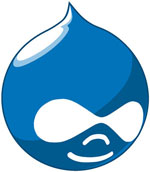
Prérequis :
- Avoir un compte CloudStack by Ikoula
- Connaitre la clé API et privée de son compte CloudStack by Ikoula ainsi que l’Id de son réseau d’invité (de destination pour notre future instance Drupal7).
- Avoir une station de travail ou serveur avec un interpréteur PHP5 CLI.
1) Récupérez le script PHP https://github.com/ikoula/cloudstack-ikoula/blob/master/drupal.php (avec wget par exemple).
2) Editez-le afin de remplacer les éléments suivants par vos données utilisateur CloudStack by Ikoula:
Votre Clé API CloudStack by Ikoula ligne 25 à remplacer par votre clé API
Votre Clé privée CloudStack by Ikoula ligne 26 à remplacer par votre clé privée
L'ID de votre réseau d'invité CloudStack by Ikoula ligne 39 à remplacer par l’id de votre réseau d’invité de destination.
3) Exécutez via le terminal/console de votre station de travail ou serveur avec l’interpréteur Php5 CLI avec la commande ci-dessous :
php -d -f drupalmedium.php
Renseigner les informations demandées :
Nom à donner à votre instance : le nom que vous voulez pour votre instance
Mot de passe pour le compte MySQL root : le mot de passe root MySQL de votre choix
Mot de passe pour le compte MySQL drupal7 : le mot de passe de votre choix pour l’utilisateur drupal7 MySQL
Port SSH publique pour cette instance : le port ssh publique de votre choix (ne doit pas entrer en conflit avec une règle réseau déjà existante)
Faites [Entrée] pour valider le déploiement
4) Après avoir patienté quelques instants après la fin d’exécution du script php (90s environ), ouvrez votre navigateur web (ex : Google Chrome) et entrez l’adresse ip publique du réseau d’invité de votre instance Drupal7 dans la barre d’adresse, vous arriverez ainsi sur la page Drupal de post-installation suivante :
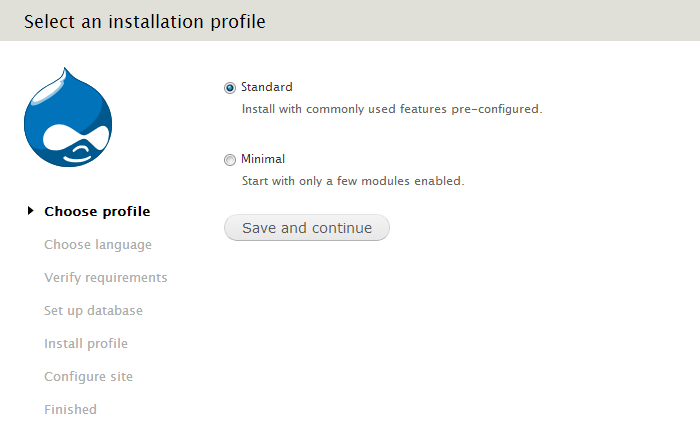
Note : Si rien ne s’affiche ou si le message « It works ! » s’affiche, patientez encore quelques secondes puis rafraichissez votre navigateur (F5).
» Choisissez entre la configuration « Standard » ou « Minimal » puis cliquez sur « Save and continue »
» Validez le choix de la langue puis cliquez sur « Save and continue »
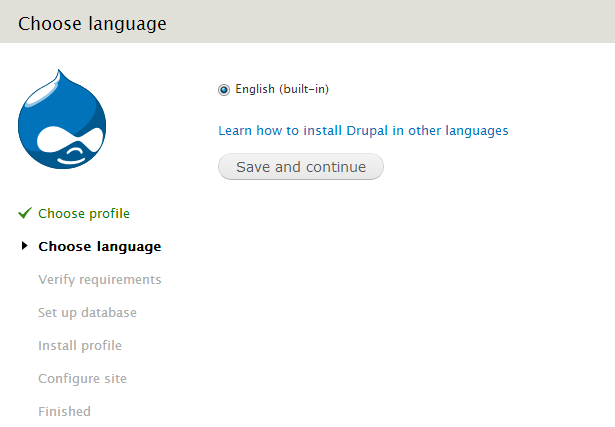
» Renseignez les informations concernant la connexion à la base données :
- Database name = drupal7
- Database username = drupal7
- Database password = le mot de passe que vous avez choisi pour drupal7 durant l’exécution du script php.
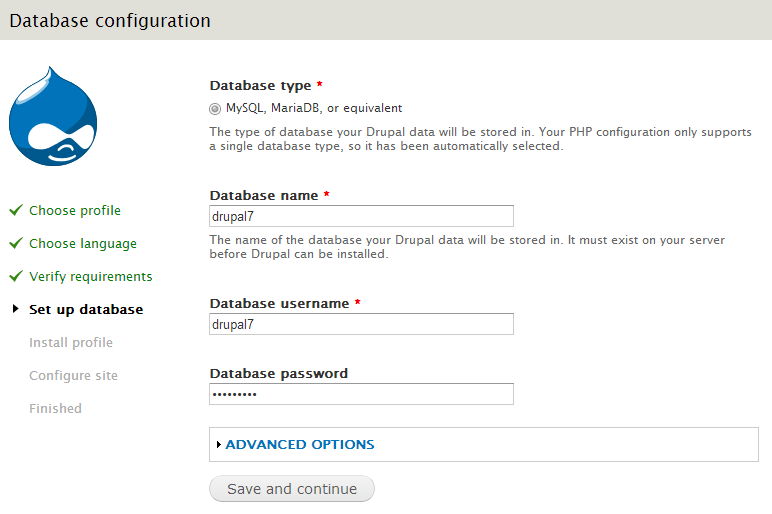
Cliquez ensuite sur « Save and continue »
» Renseignez les informations demandées pour votre site :
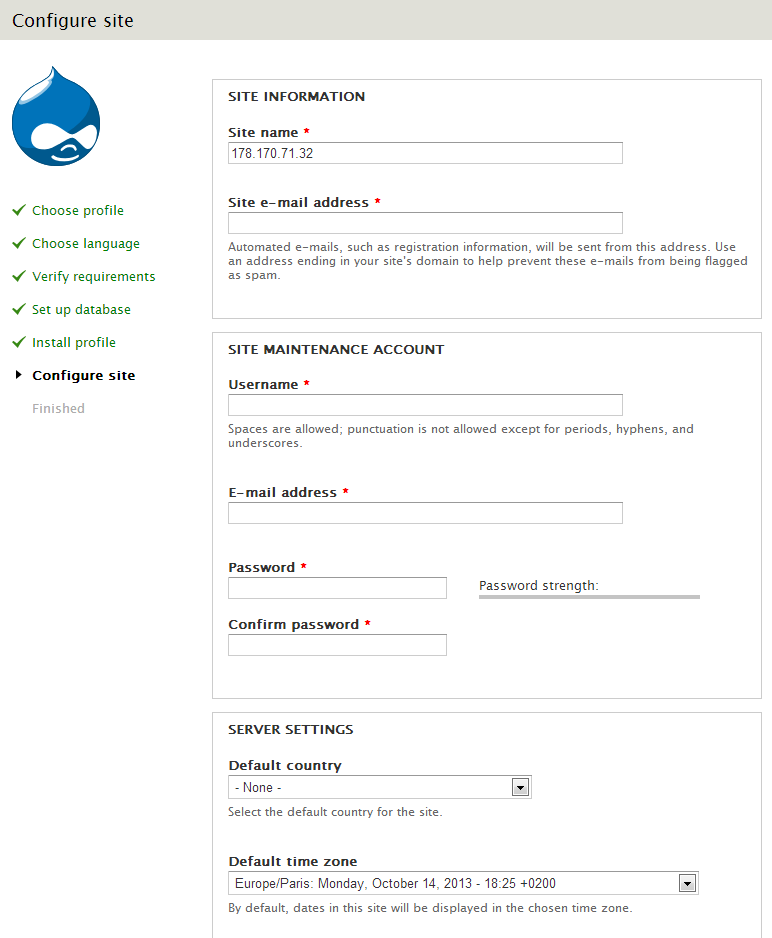
Votre site Drupal est alors prêt à l’emploi :
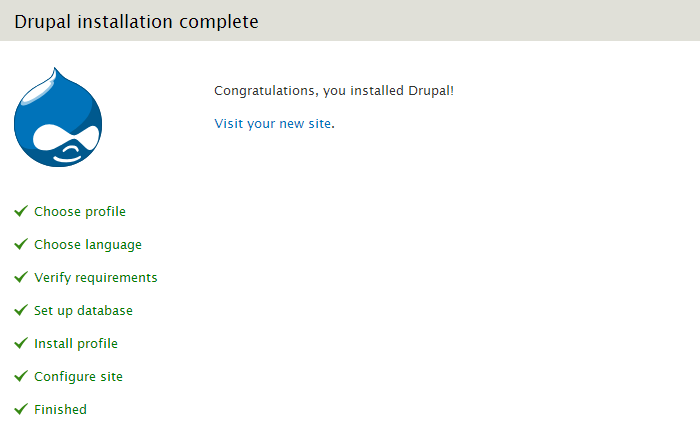
» Cliquez sur « Visit your new site. » afin d’afficher votre site Drupal7 :
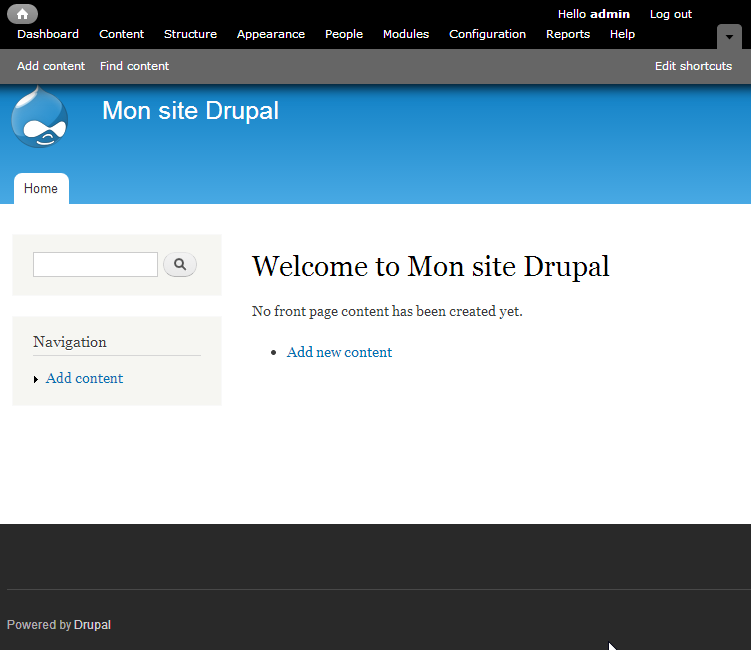

 Visitez
Visitez  Naxos
Naxos Markethings
Markethings DataTourisme
DataTourisme Explorez les coulisses des 25 ans d'expertise d'Ikoula dans l'hébergement web et le cloud grâce au dernier article récemment paru dans le Figaro Partner. Dans cet article, Joaquim dos Santos, Directeur R&D, détaille l'offre d'Ikoula et ses solutions cloud sur-mesure adaptées à chaque entreprise, des PME aux grands comptes. Découvrez ainsi comment notre approche personnalisée, notre engagement en matière de sécurité, et notre expertise continue apportent une valeur ajoutée aux entreprises, tout en intégrant une forte dimension écoresponsable qui façonne notre vision d'un avenir plus durable.
Explorez les coulisses des 25 ans d'expertise d'Ikoula dans l'hébergement web et le cloud grâce au dernier article récemment paru dans le Figaro Partner. Dans cet article, Joaquim dos Santos, Directeur R&D, détaille l'offre d'Ikoula et ses solutions cloud sur-mesure adaptées à chaque entreprise, des PME aux grands comptes. Découvrez ainsi comment notre approche personnalisée, notre engagement en matière de sécurité, et notre expertise continue apportent une valeur ajoutée aux entreprises, tout en intégrant une forte dimension écoresponsable qui façonne notre vision d'un avenir plus durable.

